Це теж може бути Вам цікаво:
- Як дивитися ТБ онлайн
- Кращі засоби для видалення шкідливих програм
- Відмінний спосіб уникнути небажаних програм і завантажити потрібні
 У цій інструкції — три способу відключити перевірку цифрового підпису драйвера Windows 10: один з них працює одноразово при завантаженні системи, два інших відключають перевірку підпису драйверів назавжди.
У цій інструкції — три способу відключити перевірку цифрового підпису драйвера Windows 10: один з них працює одноразово при завантаженні системи, два інших відключають перевірку підпису драйверів назавжди.
Сподіваюся, ви знаєте, навіщо вам знадобилося вимкнути цю функцію, бо такі зміни налаштувань Windows 10 можуть призвести до підвищення уразливості системи перед шкідливим ПО. Можливо, існують інші способи встановити драйвер вашого пристрою (або інший драйвер), без відключення перевірки цифрового підпису, якщо такий спосіб існує, краще скористатися ним.
Відключення перевірки підпису драйвера за допомогою параметрів завантаження
Перший спосіб, що відключає перевірку цифрового підпису одноразово, при перезавантаженні системи і до наступного перезавантаження — використання параметрів завантаження Windows 10.
Для того, щоб скористатися способом, зайдіть в «параметри» — «Оновлення та безпека» — «Відновлення». Потім, в розділі «Особливі варіанти завантаження» натисніть «Перезавантажити зараз».
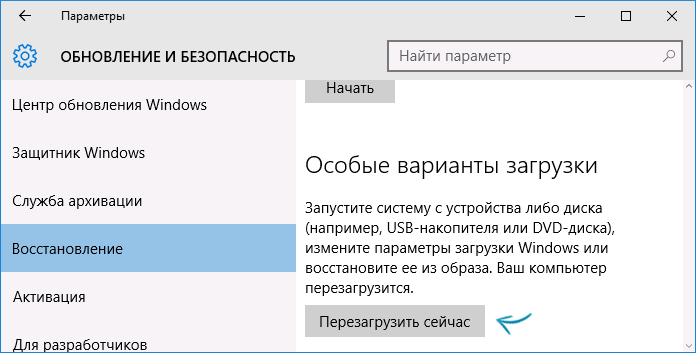
Після перезавантаження, пройдіть по наступному шляху: «Діагностика» — «Додаткові параметри» — «Параметри завантаження» і натисніть кнопку «Перезавантажити». Після перезавантаження з’явиться меню виборів параметрів, які будуть використовуватися в цей раз в Windows 10.
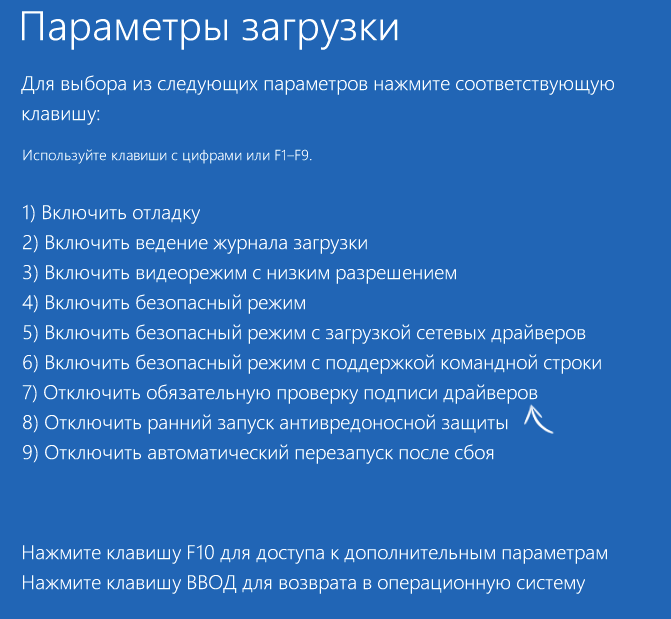
Для того, щоб відключити перевірку цифрового підпису драйверів, виберіть відповідний пункт, натиснувши клавішу 7 або F7. Готово, Windows 10 завантажиться з відключеною перевіркою, і ви зможете встановити непідписаний драйвер.
Відключення перевірки редактор локальної групової політики
Перевірку підпису драйверів також можна вимкнути за допомогою редактора групової політики, однак ця можливість присутня тільки в Windows 10 Pro (немає в домашньої версії). Для запуску редактора групової політики, натисніть клавіші Win+R на клавіатурі, а потім введіть gpedit.msc в вікно «Виконати», натисніть Enter.
В редакторі перейдіть до розділу Конфігурація користувача — Система — Установка драйвера і двічі клацніть по параметру «Цифровий підпис драйверів пристроїв» в правій частині.
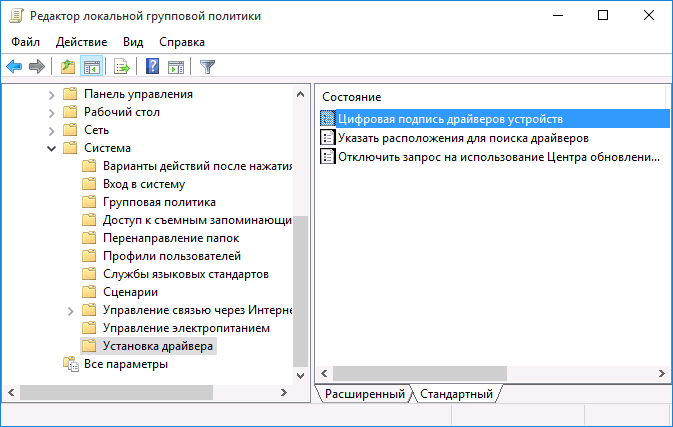
Відкриється воно з можливими значеннями даного параметра. Вимкнути перевірку можна двома способами:
Автор рекомендує прочитати:
- Кращі безкоштовні програми на кожен день (і про їх безпечної завантаженні і встановленні)
- Як підключити ноутбук до телевізора (для перегляду відео та ігор)
- Як роздавати Інтернет по Wi-Fi з ноутбука
- Як дізнатися пароль Windows, не скидаючи його
- Приховані функції Windows 10, які ви могли не помітити
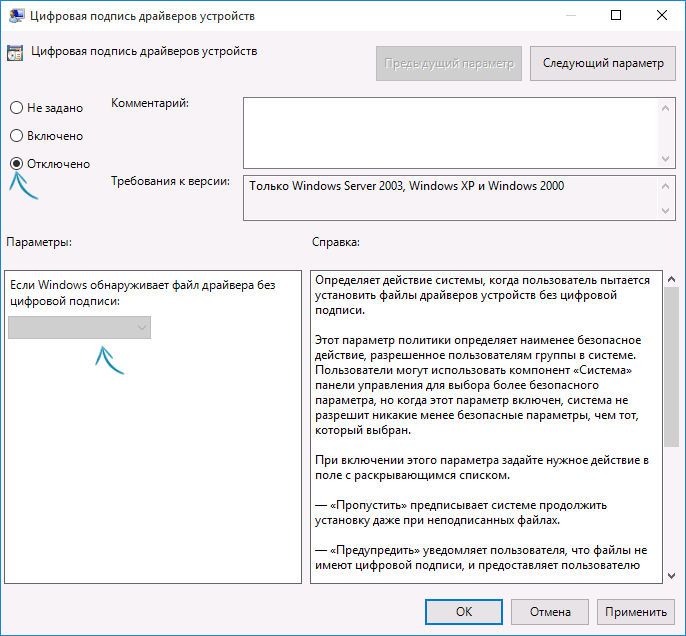
Після встановлення значень, натисніть Ок, щоб закрити редактор локальної групової політики і перезавантажте комп’ютер (хоча, взагалі-то, має спрацювати і без перезавантаження).
За допомогою командного рядка
І останній спосіб, який так само, як і попередній, відключає перевірку підпису драйверів назавжди — з використанням командного рядка для редагування параметрів завантаження. Обмеження способу: у вас повинен бути комп’ютер з BIOS, або, якщо у вас UEFI, потрібно відключити Secure Boot.
Дії наступні — запустіть командний рядок Windows 10 від імені адміністратора (швидше всього зробити це через правий клік по кнопці «Пуск»). У командному рядку по порядку введіть наступні дві команди:
- bcdedit.exe -set loadoptions DISABLE_INTEGRITY_CHECKS
- bcdedit.exe -set ON TESTSIGNING
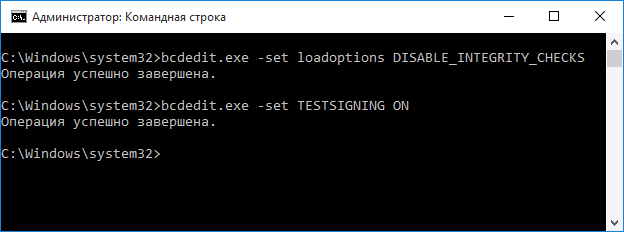
Після того, як обидві команди будуть виконані, закрийте вікно командного рядка і перезавантажте комп’ютер. Перевірка цифрових підписів буде відключена, з одним лише нюансом: у правому нижньому куті ви будете спостерігати повідомлення про те, що Windows 10 працює в тестовому режимі (щоб прибрати напис і знову включити перевірку, введіть у командному рядку bcdedit.exe -set TESTSIGNING OFF).






